先看看效果图

首先建立一个80mm × 40mm分辩率为150的工作区。漆蓝色(#0080FF)和黑色渐变,如下面的图像
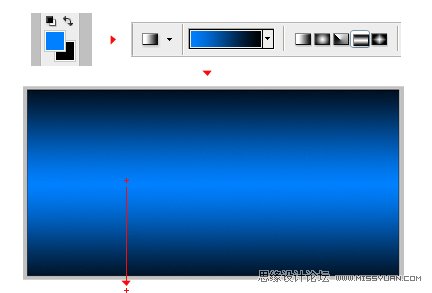
现在输入字母

选择文本层和应用颜色叠加图层样式。颜色为:6e787b
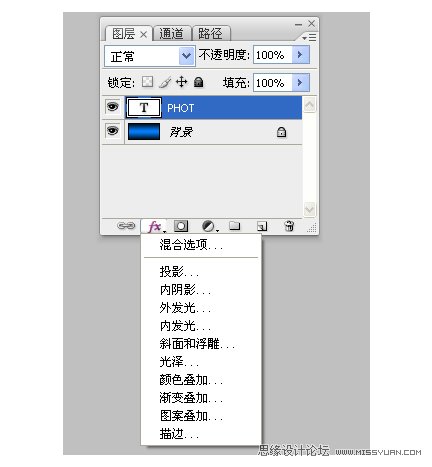

应用斜面和浮雕图层样式
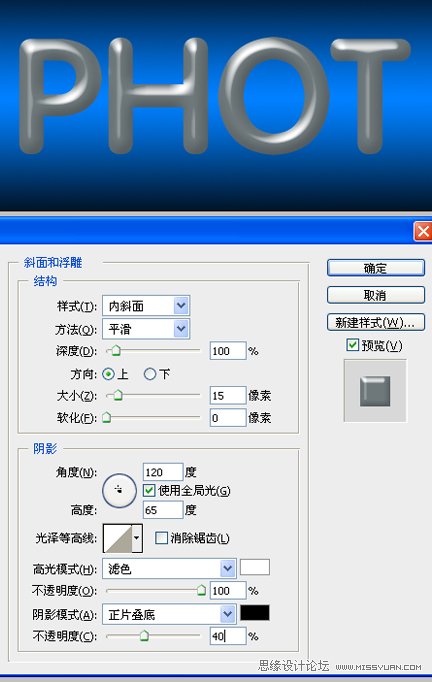
应用投影图层样式
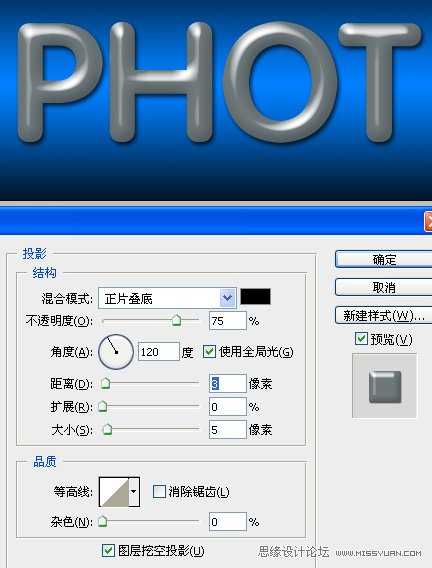
应用光泽图层样式

应用内发光图层样式
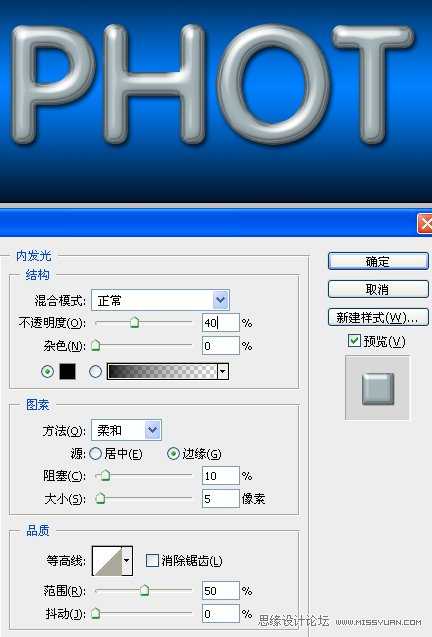
应用外阴影图层样式
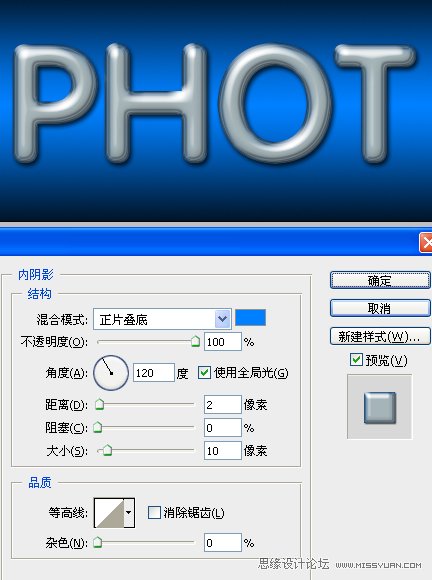
复制两次PHOT图层并删格化和清除图层样式(在图层上点击右键删格化文字、清除图层样式)

点击图层PHOT副本2,图层样式→颜色叠加。颜色为:D5D5D5

应用斜面和浮雕
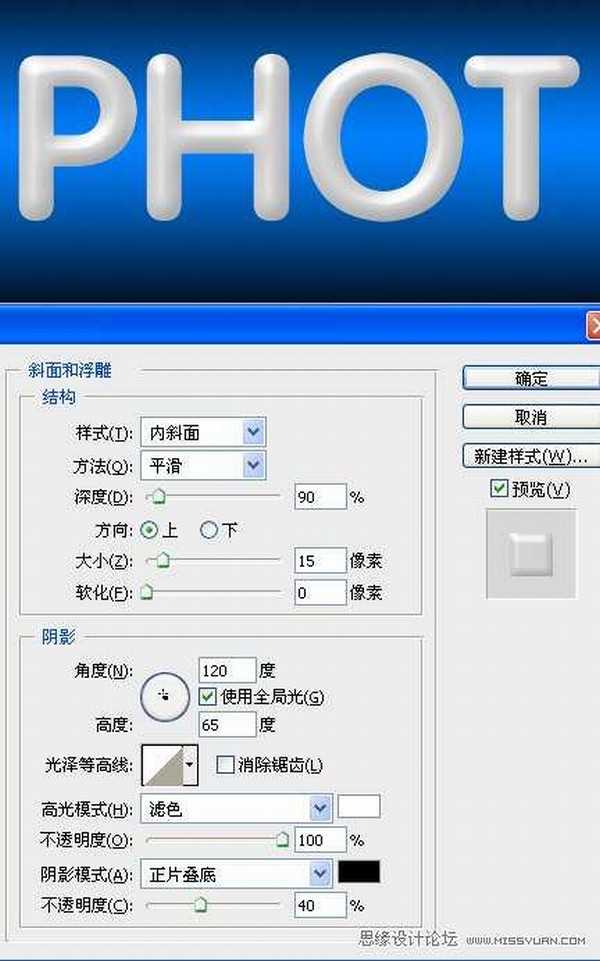
应用斜面和浮雕下等高线

选择图层PHOT副本删除一半

选择图层PHOT副本2,选择图层→创建剪贴蒙版(或者在两图层中间按ALT键点击)为什么要这么麻烦做两个图层还创建剪贴蒙版呢,你可以用应用了图层样式的图层直接裁切看一下效果就知道了

新建图层在被裁切处画一条细线效果会更真实了

完成最终效果如下


首先建立一个80mm × 40mm分辩率为150的工作区。漆蓝色(#0080FF)和黑色渐变,如下面的图像
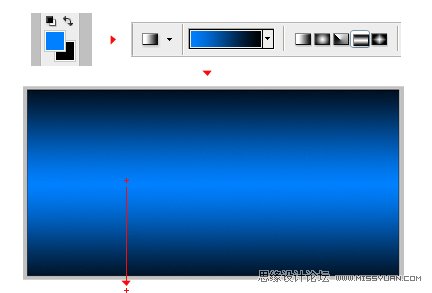
现在输入字母

选择文本层和应用颜色叠加图层样式。颜色为:6e787b
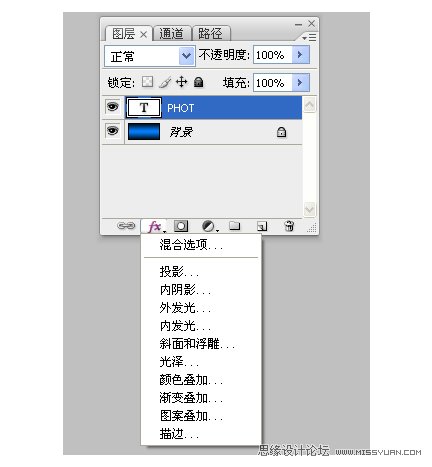

应用斜面和浮雕图层样式
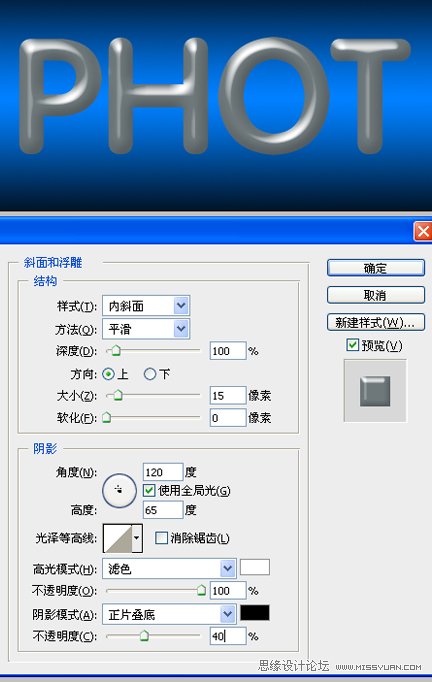
应用投影图层样式
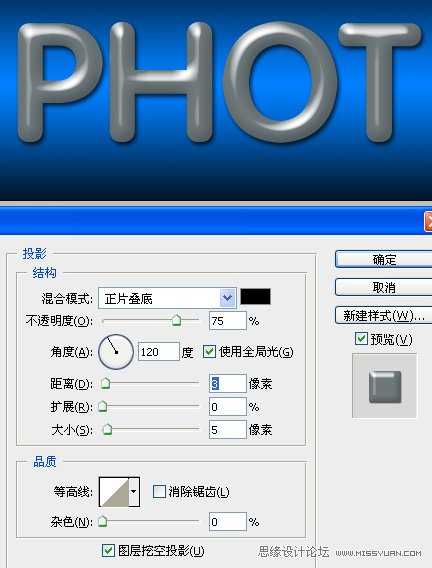
应用光泽图层样式

应用内发光图层样式
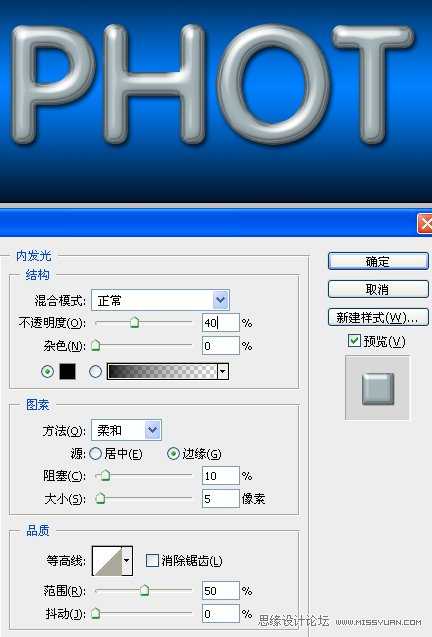
应用外阴影图层样式
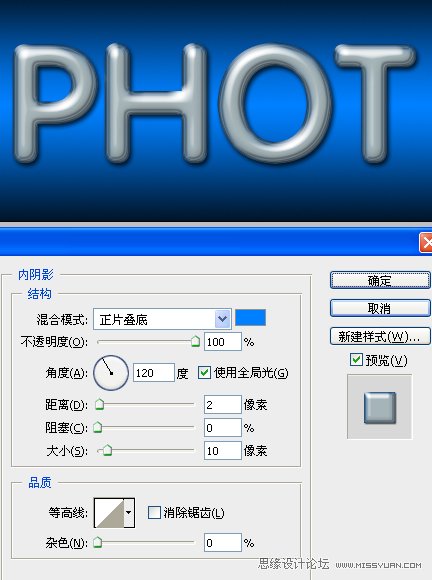
复制两次PHOT图层并删格化和清除图层样式(在图层上点击右键删格化文字、清除图层样式)

点击图层PHOT副本2,图层样式→颜色叠加。颜色为:D5D5D5

应用斜面和浮雕
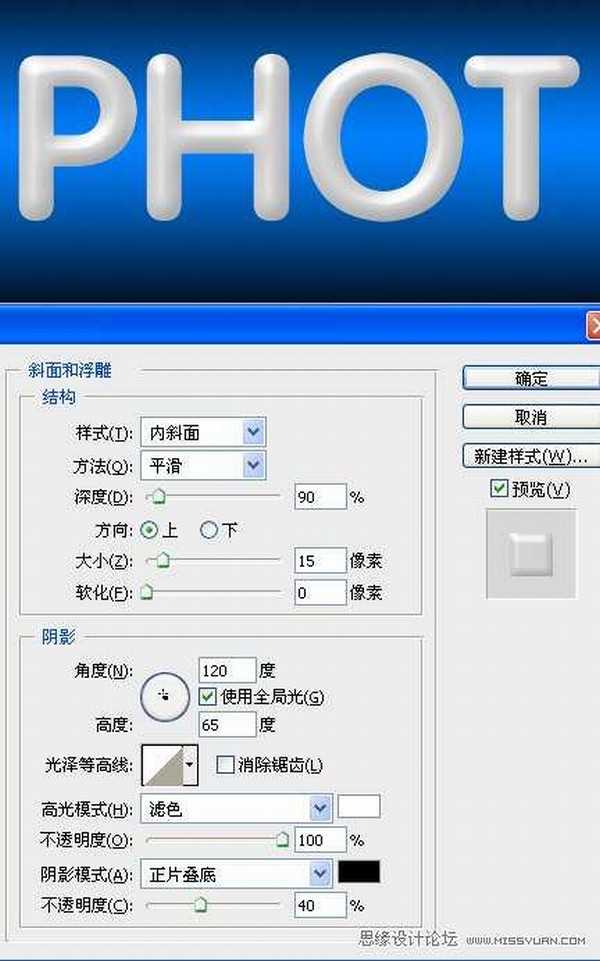
应用斜面和浮雕下等高线

选择图层PHOT副本删除一半

选择图层PHOT副本2,选择图层→创建剪贴蒙版(或者在两图层中间按ALT键点击)为什么要这么麻烦做两个图层还创建剪贴蒙版呢,你可以用应用了图层样式的图层直接裁切看一下效果就知道了

新建图层在被裁切处画一条细线效果会更真实了

完成最终效果如下

标签:
光面,塑胶文字
免责声明:本站文章均来自网站采集或用户投稿,网站不提供任何软件下载或自行开发的软件!
如有用户或公司发现本站内容信息存在侵权行为,请邮件告知! 858582#qq.com
暂无“Photoshop打造光面塑胶文字效果”评论...
RTX 5090要首发 性能要翻倍!三星展示GDDR7显存
三星在GTC上展示了专为下一代游戏GPU设计的GDDR7内存。
首次推出的GDDR7内存模块密度为16GB,每个模块容量为2GB。其速度预设为32 Gbps(PAM3),但也可以降至28 Gbps,以提高产量和初始阶段的整体性能和成本效益。
据三星表示,GDDR7内存的能效将提高20%,同时工作电压仅为1.1V,低于标准的1.2V。通过采用更新的封装材料和优化的电路设计,使得在高速运行时的发热量降低,GDDR7的热阻比GDDR6降低了70%。
更新动态
2025年01月11日
2025年01月11日
- 小骆驼-《草原狼2(蓝光CD)》[原抓WAV+CUE]
- 群星《欢迎来到我身边 电影原声专辑》[320K/MP3][105.02MB]
- 群星《欢迎来到我身边 电影原声专辑》[FLAC/分轨][480.9MB]
- 雷婷《梦里蓝天HQⅡ》 2023头版限量编号低速原抓[WAV+CUE][463M]
- 群星《2024好听新歌42》AI调整音效【WAV分轨】
- 王思雨-《思念陪着鸿雁飞》WAV
- 王思雨《喜马拉雅HQ》头版限量编号[WAV+CUE]
- 李健《无时无刻》[WAV+CUE][590M]
- 陈奕迅《酝酿》[WAV分轨][502M]
- 卓依婷《化蝶》2CD[WAV+CUE][1.1G]
- 群星《吉他王(黑胶CD)》[WAV+CUE]
- 齐秦《穿乐(穿越)》[WAV+CUE]
- 发烧珍品《数位CD音响测试-动向效果(九)》【WAV+CUE】
- 邝美云《邝美云精装歌集》[DSF][1.6G]
- 吕方《爱一回伤一回》[WAV+CUE][454M]
